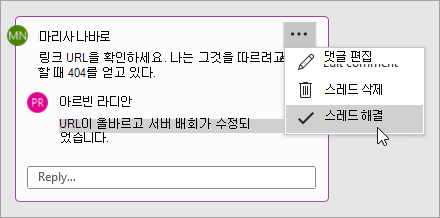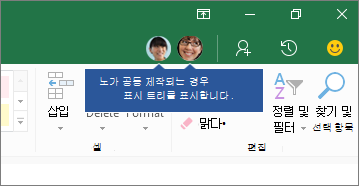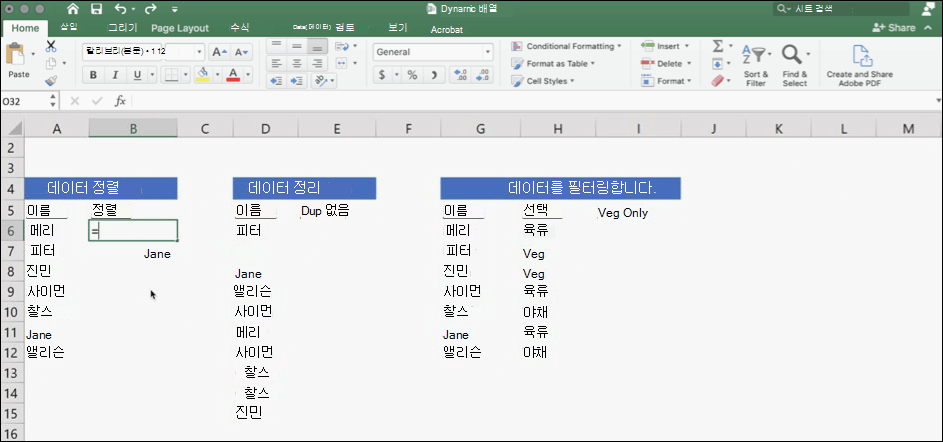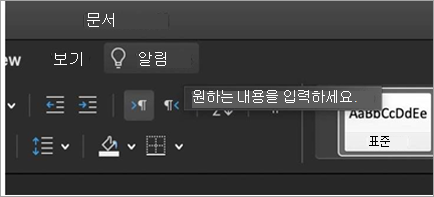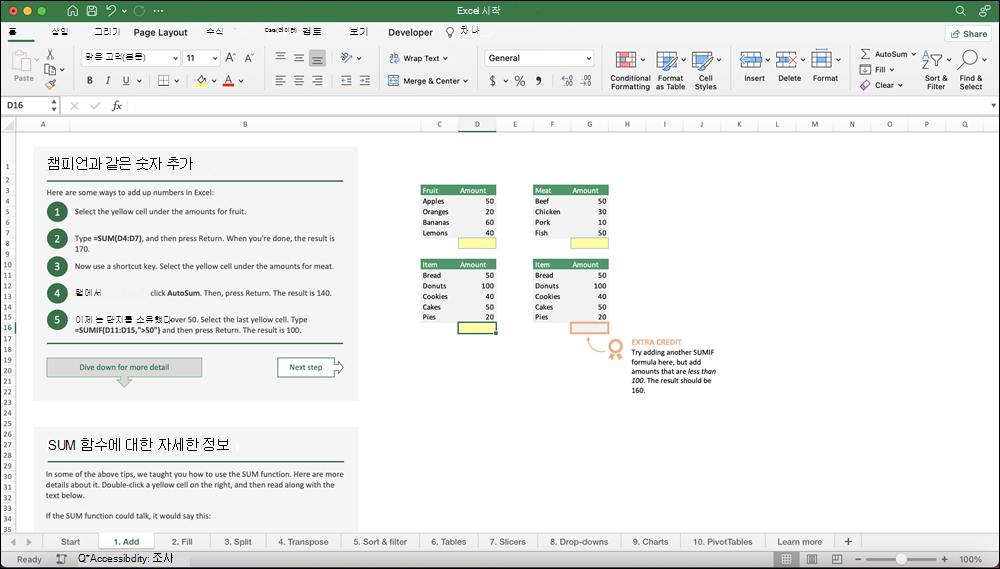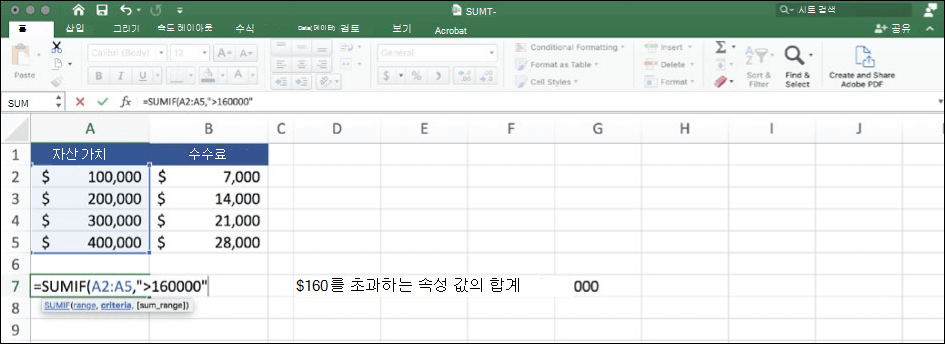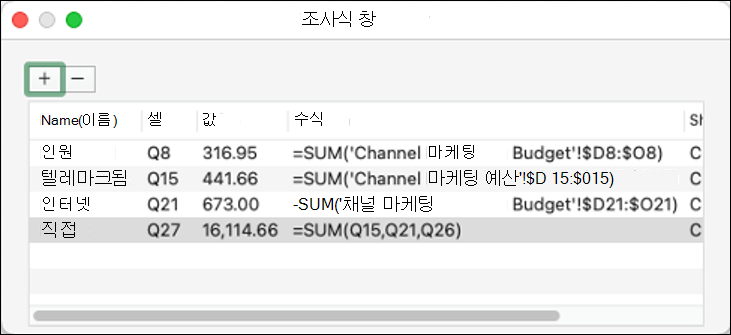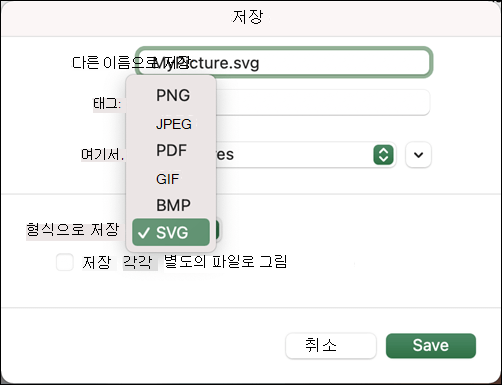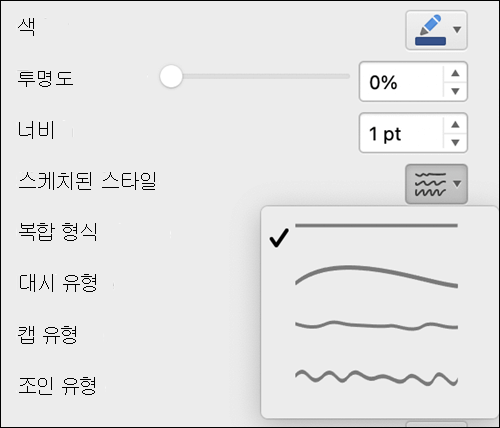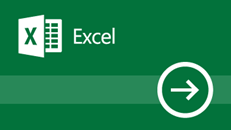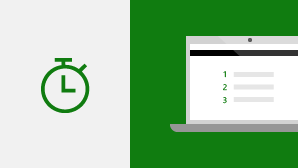Mac용 Excel 2021을 사용하면 공동 작성, 동적 배열, XLOOKUP 및 LET 함수를 비롯한 새로운 Excel 기능을 사용하여 다른 사람과 공동으로 작업하고 데이터를 쉽게 분석할 수 있습니다.
참고: 아래에 나열된 일부 기능은 상용 고객용 Mac용 Excel LTSC 2021에 포함되어 있지 않습니다. 이러한 각 기능은 상용 고객용 Mac용 Excel LTSC 2021에 적용되지 않는 경우 표시됩니다.
공동 작성
사용자와 동료는 동일한 Excel 통합 문서를 열고 작업할 수 있습니다. 이것을 공동 작성이라고 합니다. 공동 작성할 때 몇 초 만에 서로의 변경 내용을 빠르게 볼 수 있습니다.
참고: Mac용 Excel LTSC 2021에서는 공동 작성을 사용할 수 없습니다.

최신 의견으로 더 나은 협업
공동 작성자에게 메모를 보내는 시기를 제어하고 통합 문서 및 기타 Office 앱에서 일관된 메모 처리 환경을 통해 생산성을 높일 수 있습니다.
참고: 최신 메모는 Mac용 Excel LTSC 2021에서 사용할 수 없습니다.
통합 문서에 있는 사용자 확인
누가 나와 작업하고 있는지와 통합 문서에서 다른 사용자의 위치를 확인합니다.
참고: 이 기능은 Mac용 Excel LTSC 2021에서는 사용할 수 없습니다.
변경 내용이 발생할 때 저장
OneDrive, 비즈니스용 OneDrive 또는 SharePoint Online에 파일을 업로드하여 모든 업데이트가 자동으로 저장되도록 합니다.
참고: 이 기능은 Mac용 Excel LTSC 2021에서는 사용할 수 없습니다.

시트 보기
다른 사용자를 방해하지 않고 Excel 워크시트에서 사용자 지정된 보기를 만듭니다.
참고: Mac용 Excel LTSC 2021에서는 시트 보기를 사용할 수 없습니다.
왼쪽을 보고 오른쪽을 보기 XLOOKUP이 여기에 있습니다!

LET 함수
LET 함수는 계산 결과에 이름을 할당합니다. 이렇게 하면 중간 계산, 값 또는 수식 내에 이름을 정의할 수 있습니다. 이러한 이름은 LET 함수 범위 내에만 적용됩니다.
프로그래밍의 변수와 마찬가지로 LET은 Excel의 네이티브 수식 구문을 통해 수행됩니다.

동적 배열
XMATCH 함수
원하는 내용 찾기
검색 상자를 사용하여 텍스트, 명령, 도움말 등을 찾을 수 있습니다.
입력하세요는 다음에 수행할 작업에 대한 단어와 구문을 입력하고 사용하려는 기능이나 수행하려는 작업으로 빠르게 이동할 수 있는 텍스트 필드입니다.
시각적 새로 고침
리본에서 현대화된 시작 환경 및 새로 고친 탭으로 작업하세요.
간단한 시각적 개체로 작업 및 기능을 전달하는 Monoline 아이콘을 통해 깨끗하고 명확한 스타일을 경험하세요.
성능 개선 사항
Excel 전체에서 향상된 성능, 안정성 및 속도를 경험하세요.
SUMIF, COUNTIF 및 AVERAGEIF와 같은 일반적인 Excel 함수에서 더 빠르게 계산할 수 있습니다.
수식 보기
스톡 미디어의 새로운 기능 보기
Microsoft는 Office Premium Creative Content 컬렉션, 큐레이팅된 스톡 이미지 라이브러리, 아이콘 등에 더 풍부한 미디어 콘텐츠를 지속적으로 추가하여 자신을 표현하는 데 도움이 됩니다.

그림 및 차트에 대한 SVG로 저장
이제 통합 문서의 그림, 차트 및 기타 그래픽을 SVG(확장 가능한 벡터 그래픽)로 저장할 수 있습니다.
저장된 이미지의 크기는 이미지 품질 손실 없이 조정할 수 있습니다.
스케치된 스타일 윤곽선 사용해 보기
스케치된 스타일 윤곽선으로 통합 문서의 셰이프에 대한 부담 없이 편하게 손으로 그린 모양을 제공할 수 있습니다.
셰이프 서식 지정 > 줄 > 스케치된 스타일에서 곡선, 자유형 또는 낙서 옵션을 사용해 보세요.